Google Chrome下载安装路径修改技巧

1. 先安装后修改路径:由于Google Chrome在安装过程中无法直接修改下载路径,所以需要先按照默认设置完成安装。一般来说,其默认安装路径为C:\Program Files\Google。
2. 找到安装文件位置:右键点击Google Chrome在桌面的快捷键,选择“打开文件所在位置”,然后往前追溯,找到整个Google文件所在的文件夹。
3. 剪切并移动文件:将整个Google文件文件夹剪切,然后复制到想要存放的路径下面,比如D盘或其他自定义的磁盘分区。
4. 删除原快捷方式并创建新快捷方式:删除原本在桌面的Google Chrome快捷方式。打开Windows + R快捷键打开运行窗口,输入“cmd”或者在开始的搜索里面搜索命令提示符,然后以管理员身份运行。在命令提示符中输入“mklink /d \"C:\Program Files\Google\" \"D:\Google\"”(假设新路径在D盘),注意不要漏掉双引号,出现相关提示即表示成功创建了从原路径指向新路径的符号链接。
5. 终止相关进程(可选):如果遇到问题,可打开任务管理器,终止所有以Google开头的进程,然后再进行上述操作。
综上所述,通过先安装后修改路径、找到安装文件位置、剪切并移动文件、删除原快捷方式并创建新快捷方式等步骤,可以成功修改Google Chrome的安装路径,从而释放系统盘空间或满足其他个性化需求。
猜你喜欢
如何解决谷歌浏览器打开网页慢加载卡顿问题
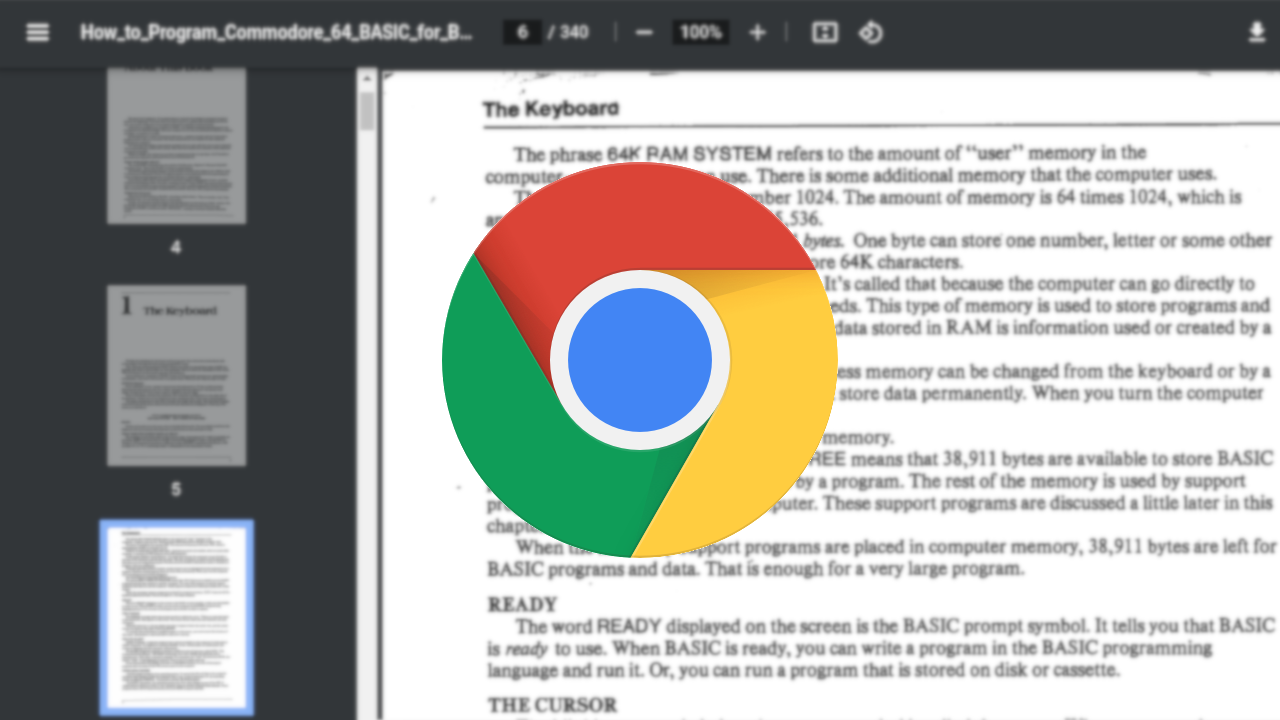 chrome浏览器如何解决网页显示不正确的问题
chrome浏览器如何解决网页显示不正确的问题
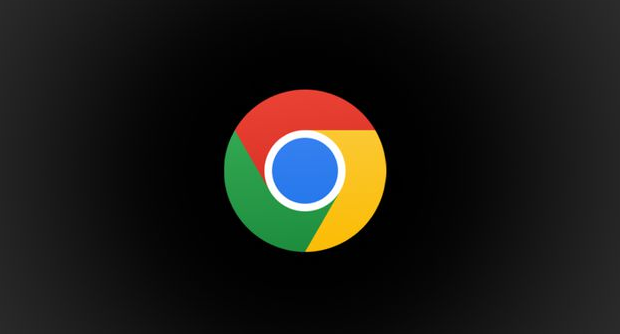 Chrome浏览器下载安装后部分菜单缺失怎么办
Chrome浏览器下载安装后部分菜单缺失怎么办
 google浏览器下载安装包断点续传实现方法
google浏览器下载安装包断点续传实现方法
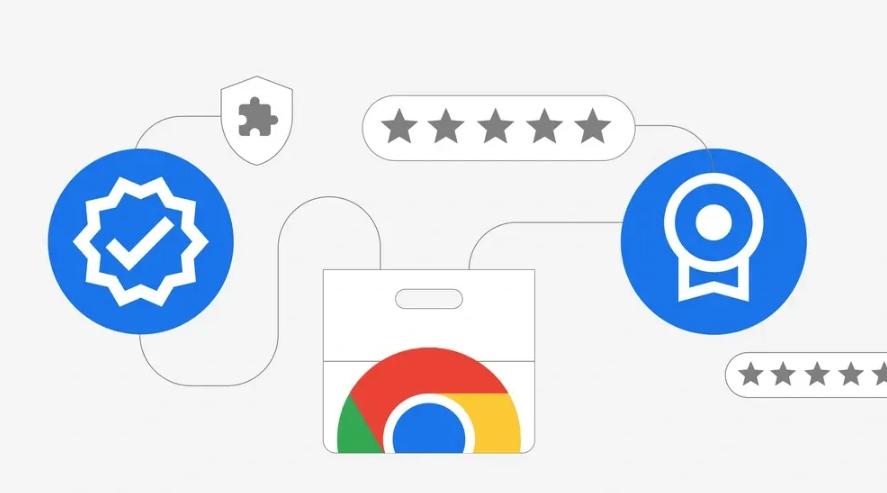
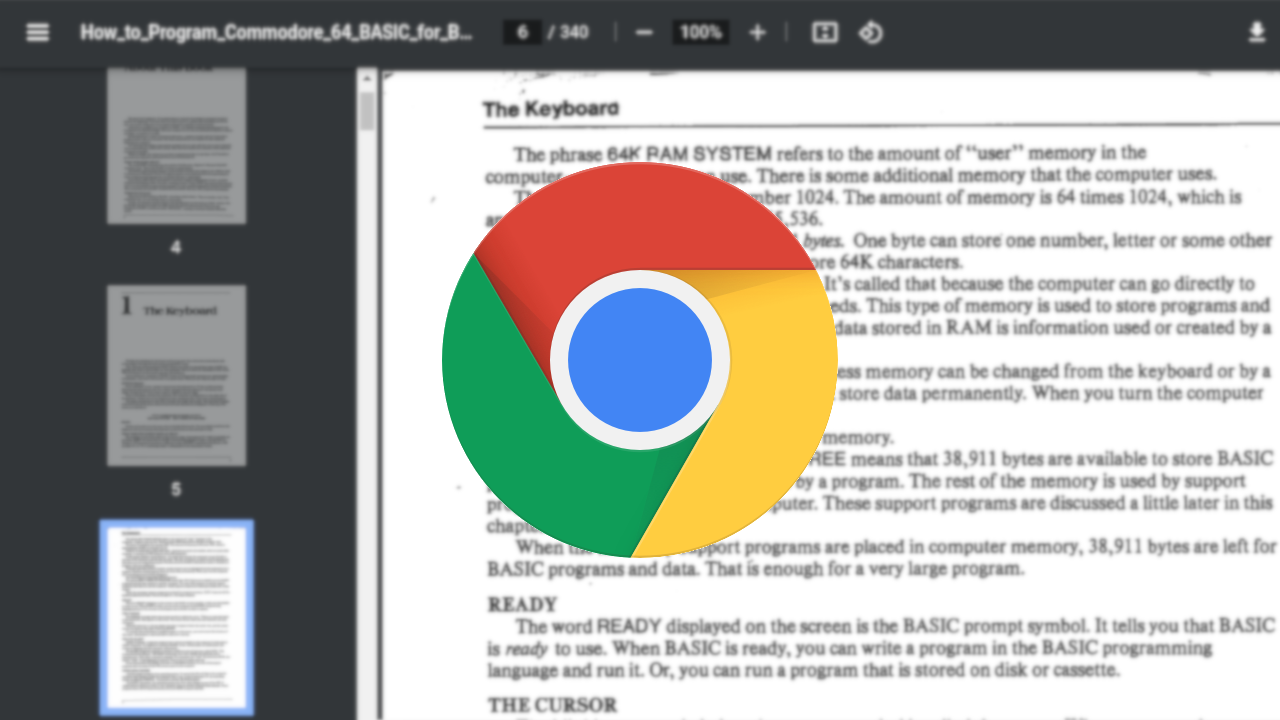
网页加载慢和卡顿是常见的浏览器问题。本文将提供有效的方法,帮助您优化Google浏览器的性能,加速网页加载,提升浏览体验。
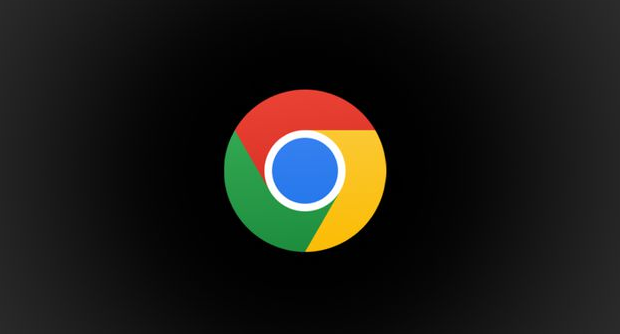
讲解如何解决Chrome浏览器中网页显示不正确的问题,优化页面显示效果,确保网页正常呈现。

Chrome浏览器下载安装后部分菜单缺失会影响正常操作体验。本文分析菜单缺失的原因,提供详细的修复步骤,帮助用户恢复完整功能界面。
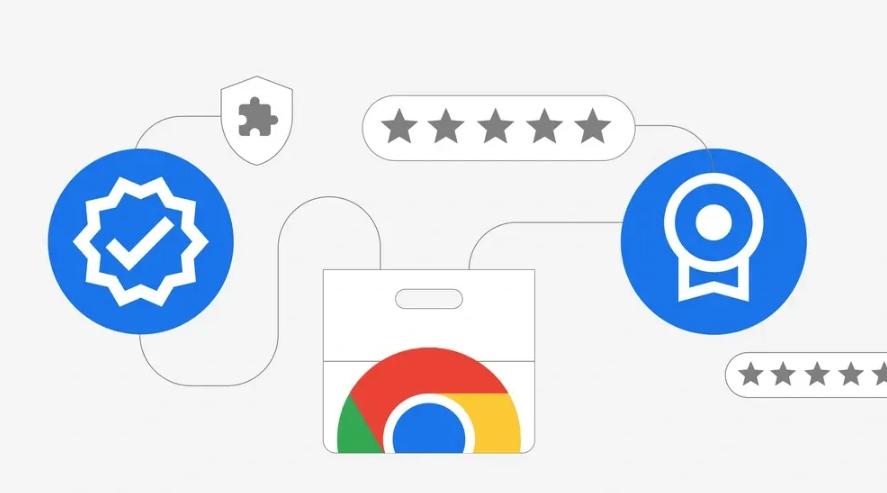
详细介绍google浏览器下载安装包断点续传的实现方法及技巧,帮助用户高效利用续传功能,减少下载中断带来的影响。
